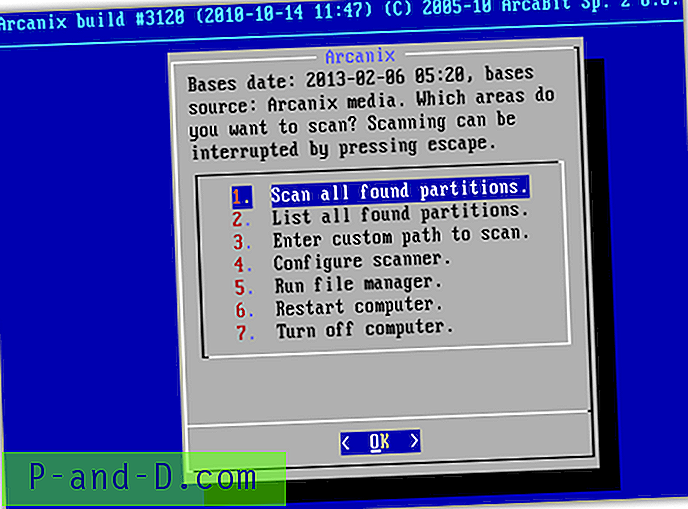La plupart des utilisateurs d'ordinateurs aiment se faciliter les choses car il peut y avoir beaucoup de pointage et de clic lors de l'utilisation de votre PC. Bien que les raccourcis clavier soient un gain de temps considérable, de nombreuses personnes ne sont pas assez compétentes en utilisant simplement un clavier et préfèrent utiliser une souris pour effectuer des tâches. Une chose que vous pouvez faire est d'utiliser des gestes et ils sont plus courants que vous ne le pensez. Les téléphones, tablettes et ordinateurs à écran tactile utilisent constamment des gestes. Des actions comme glisser d'un côté à l'autre, pincer le zoom ou même glisser vers le bas pour faire défiler sont tous des types de gestes.
Pour un clavier et une souris traditionnels, les choses sont un peu différentes. Un geste de la souris consiste simplement à appuyer sur un bouton de la souris et à faire glisser la souris dans une direction ou un motif spécifié. Windows n'a pas de méthode intégrée pour utiliser un geste de souris ordinaire pour faire des choses comme des programmes ouverts ou exécuter des raccourcis clavier. Cependant, ils sont assez courants dans les navigateurs Web, avec Opera, Vivaldi, Cent Browser, Slimjet et d'autres ayant la fonctionnalité intégrée. À défaut, les extensions Firefox et Chrome pour le geste de la souris sont disponibles.

Avoir des gestes de souris dans un navigateur Web pris en charge est une chose, mais si vous souhaitez les utiliser dans Windows lui-même, Internet Explorer / Edge ou votre logiciel préféré, une solution tierce est nécessaire. Ici, nous vous montrons 5 programmes de gestes de souris pour rendre vos tâches informatiques un peu plus faciles. Tous ont été testés sous Windows 7 et 10. 1. StrokePlus
Alors que StrokesPlus est gratuit et raisonnablement à jour, le développeur travaille sur une nouvelle version. Ce sera un shareware cependant et cela signifie que le développement de la version gratuite ne sera probablement qu'une mise à jour mineure étrange. Ce programme est riche en fonctionnalités, mais il a un coût, StrokesPlus n'est pas très convivial et nécessite des scripts pour le faire fonctionner. Il y a une grande aide en ligne disponible, ce qui est nécessaire car vous en parlerez beaucoup pour que vos gestes fonctionnent.
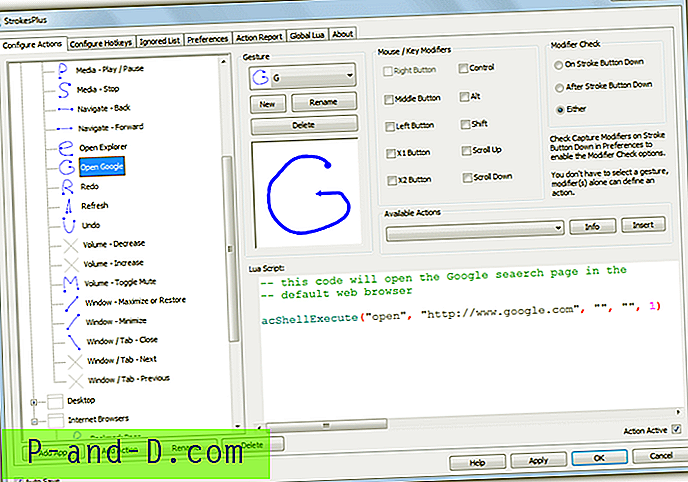
Il existe environ 35 gestes déjà configurés qui couvrent les actions globales dans tous les programmes, Windows Explorer et Chrome, Firefox et Internet Explorer. L'ajout d'un nouveau programme à la liste est assez facile et il vous suffit de cliquer sur le bouton Ajouter une application, de lui donner un nom et de faire glisser l'icône cible de la fenêtre de recherche sur une fenêtre ouverte de votre programme. Cliquez ensuite sur Appliquer.
Pour ajouter un geste, sélectionnez l'application et cliquez sur Ajouter une action, puis vous pouvez choisir l'un des gestes de glissement connus ou créer le vôtre. Cette partie est assez puissante car elle peut également utiliser la molette de défilement et les gestes de la bascule. L'ajout d'une action est la partie difficile et où Strokes Plus devient problématique car il repose sur de petits morceaux de Lua Script et vous devez connaître les bonnes commandes et la syntaxe pour que l'action fonctionne avec le geste.
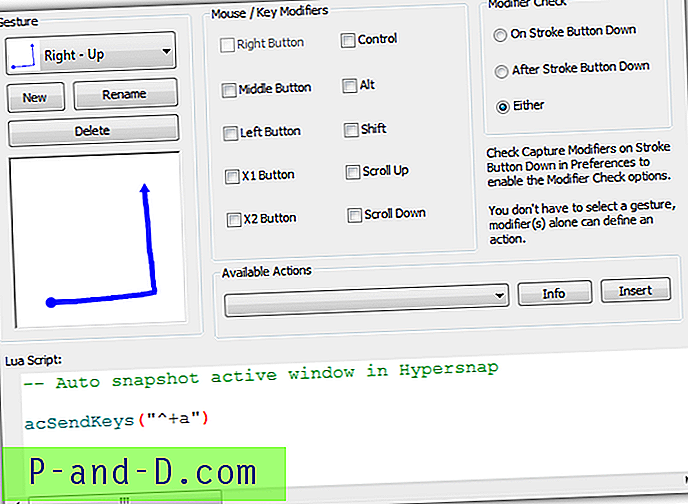
Par exemple, le raccourci clavier de notre logiciel de capture d'écran serait Ctrl + Maj + A, mais dans Lua Script, la commande serait "acSendKeys (" ^ + a ")". Il faudra du temps et des efforts pour obtenir tous les gestes que vous souhaitez. Strokes Plus a également une liste d'exclusion, la possibilité d'utiliser les boutons gauche / droit / milieu comme déclencheur, des raccourcis clavier personnalisés et un menu de barre de clic droit utile. Il a également une version portable et ne consomme étonnamment qu'environ 300 Ko de RAM en arrière-plan. Si vous avez de la patience et pouvez persévérer, Strokes Plus est un très bon et puissant outil.
Télécharger StrokesPlus
2. gMote
Le logiciel gMote n'a pas été mis à jour depuis 2008 mais c'est toujours un outil potentiellement utile. Ce qui pourrait le rendre attrayant, c'est qu'il est relativement bon d'être assez facile à utiliser tout en ayant suffisamment de fonctionnalités et de fonctions pour la plupart des utilisateurs. Un autre avantage est que gMote est un programme portable, donc aucune installation n'est requise.
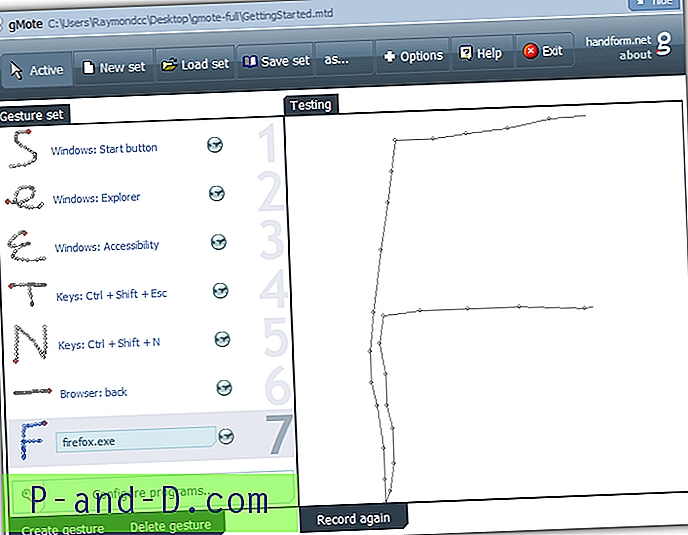
L'ajout d'un geste au programme est assez simple, cliquez sur Créer un geste et dessinez un motif dans la fenêtre que vous souhaitez associer à ce geste. Si vous n'êtes pas satisfait, appuyez à nouveau sur Enregistrer. Cliquez sur le nouveau geste à gauche et utilisez la liste déroulante d'actions par défaut pour sélectionner ce que vous voulez que le geste fasse. Les options sont: ne rien faire, ouvrir un programme, ouvrir un dossier, ouvrir un site Web, utiliser une combinaison de touches ou l'une des options prédéfinies pour le navigateur, le lecteur multimédia ou Windows (Explorer).
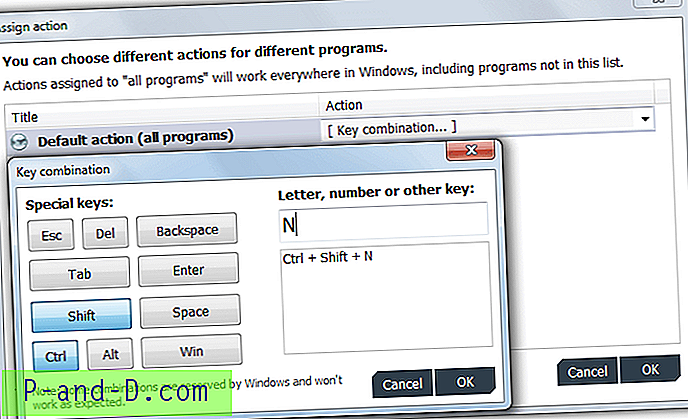
gMote utilise des ensembles de gestes qui enregistrent ou chargent les gestes prédéfinis appliqués à cet ensemble. Des programmes spécifiques peuvent être ajoutés à chaque ensemble afin que vous puissiez appliquer différentes actions pour un seul geste. Pour ce faire, cliquez sur Configurer les programmes, ajoutez les programmes à inclure dans l'ensemble, puis lorsque vous cliquez sur le geste pour appliquer des actions, les programmes apparaissent dans la fenêtre sous l'option d'actions par défaut. De là, vous pouvez choisir dans le menu déroulant ce que vous voulez que chaque programme fasse lorsque le geste est utilisé.
En plus du bouton droit de la souris, gMote accepte également les gestes lorsque vous utilisez la souris glisser en combinaison avec Ctrl + Maj, Ctrl, souris du milieu ou Ctrl + souris du milieu. Les programmes à exclure des gestes peuvent être ajoutés via la fenêtre Options. Vous pouvez tout aussi bien désactiver la vérification des mises à jour car il est peu probable qu'il y en ait jamais. gMote a utilisé environ 35 Mo alors qu'il était assis dans le plateau.
Télécharger gMote
3. Signe élevé
High Sign est open source et un peu vieux datant de 2009. L'auteur de Strokes Plus est un ancien développeur et rend hommage à High Sign pour avoir rendu son programme possible. C'est l'un des programmes de gestes de souris les plus simples et les plus propres à utiliser, mais il manque de fonctionnalités plus avancées. Par exemple, il n'y a pas de liste d'exclusion et l'option d'utiliser un autre bouton de la souris autre que le bouton droit n'a jamais été terminée.
Après l'installation, High Sign démarre en mode de formation qui enregistre tout geste que vous effectuez avec le bouton droit de la souris enfoncé. Double-cliquez sur l'icône du plateau pour activer ou désactiver le mode d'entraînement. Si vous êtes satisfait du geste, cliquez sur Suivant et décidez de l'appliquer à toutes les applications, à une application en cours d'exécution ou à l'une des quatre déjà définies.
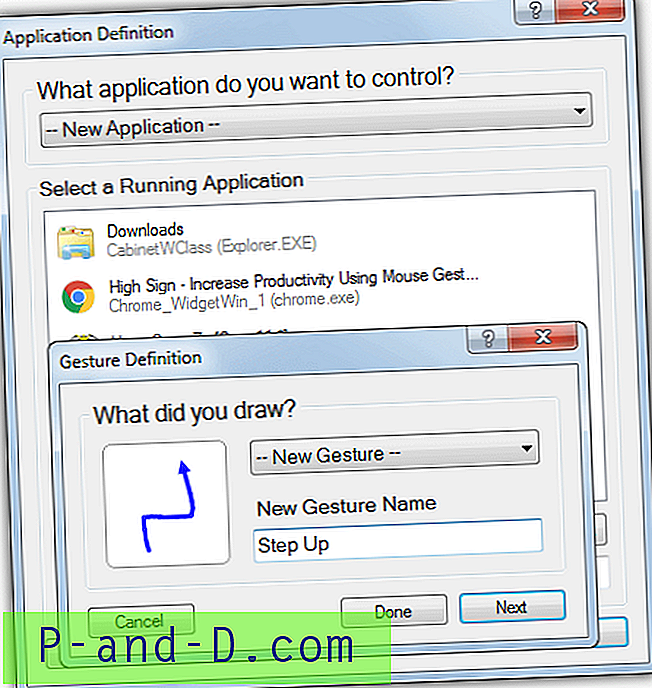
Le nombre d'actions disponibles est légèrement limité mais devrait convenir à de nombreux utilisateurs. Dans le menu déroulant, vous pouvez sélectionner l'ouverture du navigateur par défaut, envoyer une combinaison de touches de raccourci, envoyer des touches, exécuter une commande ou un programme ou manipuler une fenêtre ouverte. L'option d'envoi de touches est utile car vous pouvez envoyer des blocs de texte vers Word, le Bloc-notes ou même des formulaires en ligne.
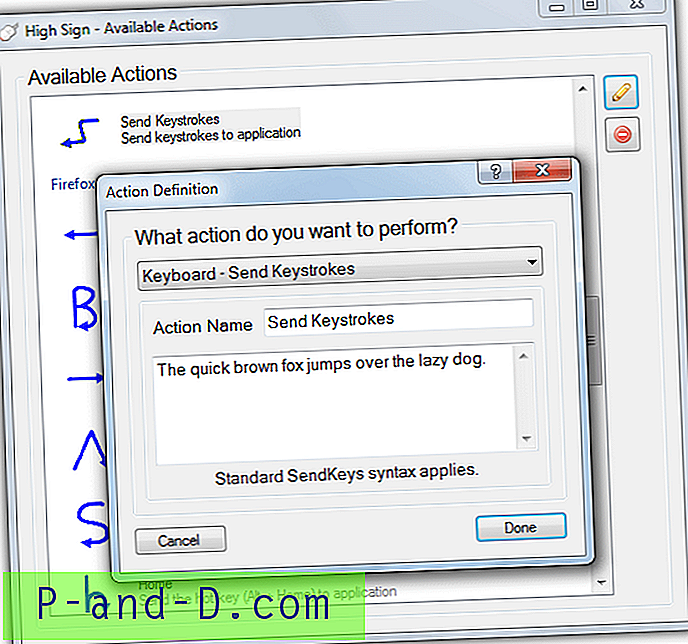
Un clic droit sur l'icône de la barre d'état vous permet de visualiser tous les gestes saisis ou d'afficher et de modifier les actions qui ont été appliquées aux gestes. Par défaut, le programme est livré avec environ 30 gestes prédéfinis pour Explorer, Firefox, Internet Explorer et un ensemble général pour toutes les applications. Accédez aux Préférences pour démarrer le mode Geste de connexion élevée une fois l'entraînement terminé. Le programme utilise environ 15-20 Mo de mémoire pendant son utilisation. Bien que High Sign fonctionne dans Windows 10, il est un peu incohérent, fonctionnant bien à certaines occasions et pas à d'autres.
Télécharger High Sign
4. Juste des gestes
L'auteur de Just Gestures a sorti ce qu'il appelait probablement la dernière version du programme en 2015, la version 1.5. Il a également été rendu open source sur Github afin que quiconque puisse continuer le projet s'il le souhaite. Just Gestures propose une combinaison raisonnable de fonctionnalités et de convivialité, notamment la liste blanche, la liste noire et un mode d'activation automatique.
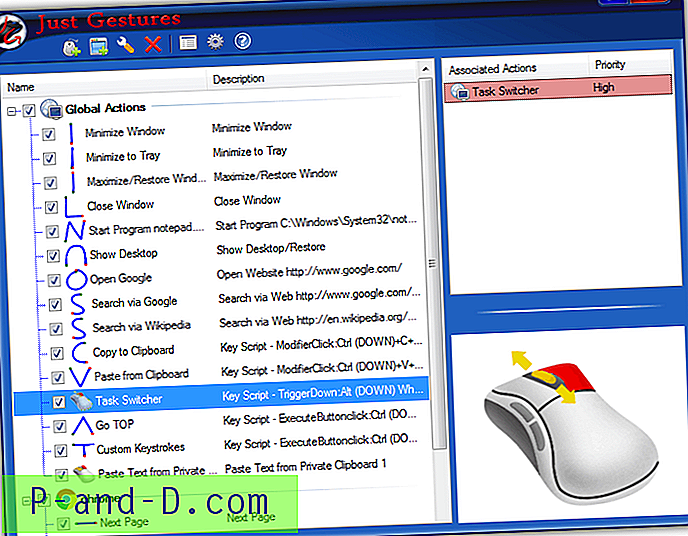
Un post-installation d'un assistant apparaîtra demandant quels gestes activer et quel bouton de la souris maintenir enfoncé. Le geste de courbe est la méthode normale de maintien et de glisser, la combinaison de boutons doubles est communément appelée gestes de bascule tandis que la combinaison de boutons de roue peut effectuer des tâches à l'aide de la molette de défilement. 13 gestes globaux sont déjà configurés et 6 autres sont pour le navigateur Web par défaut du système.
Pour créer un geste, cliquez sur le bouton le plus à gauche de la barre d'outils, choisissez un type de geste dans la catégorie et indiquez si le geste sera global ou appliqué à une application spécifique. Les types de gestes sont divisés en catégories d'options de fenêtre, de shell Windows, de volume audio, de média, d'Internet, d'envoi de touches et d'actions de bouton de molette. Lorsque vous utilisez des frappes personnalisées, assurez-vous d'abord d'utiliser la touche de modification vers le bas, puis la touche de raccourci, puis la touche de modification vers le haut.
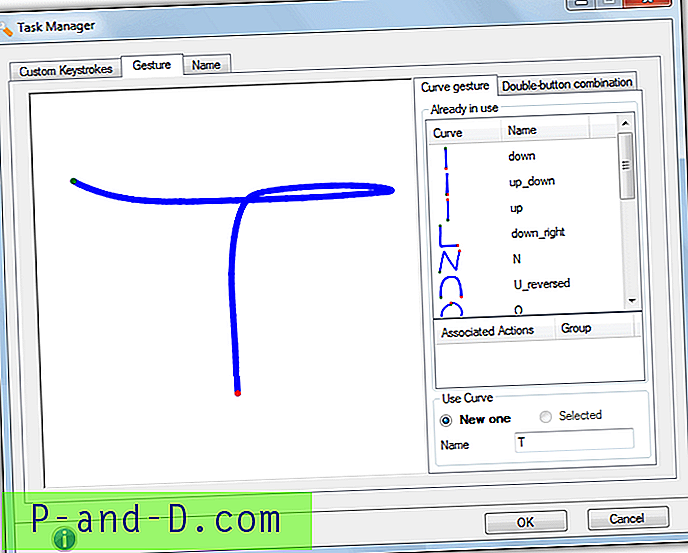
Pour finaliser la création du geste, vous devez fournir le mouvement de glissement de la souris. Maintenez le bouton gauche de la souris enfoncé et dessinez la forme dans la case, puis donnez un nom à la courbe en bas. Enfin, donnez un nom au geste et il sera créé prêt à l'emploi. Notez que si vous créez deux actions pour le même geste, un petit menu contextuel peut s'afficher vous demandant quelle action utiliser. Just Gestures utilisait environ 20 Mo en arrière-plan. Dans Windows 10, utilisez la version 32 bits même si vous utilisez Windows 10 64 bits, sinon les gestes ne fonctionneront pas.
Télécharger Just Gestures
5. StrokeIt
StrokeIt est un autre outil qui n'a malheureusement pas été mis à jour récemment, la dernière version date de 2010. Ce qui rend ce programme utile, c'est qu'il est extrêmement léger sur les ressources du système, il est donc idéal pour les ordinateurs anciens ou à faible consommation. L'inconvénient est le manque d'aide ou de documentation dont il a clairement besoin car StrokeIt n'est pas convivial pour les novices. Bien que ce ne soit pas parfait, nous avons trouvé une ancienne page Wiki StrokeIt sur Internet Archive qui peut aider à la façon dont les gestes intégrés fonctionnent.
StrokeIt vous donne une longueur d'avance en termes de gestes car environ 80 sont déjà préconfigurés. Il s'agit notamment de mIRC / AIM, Chrome, IE, Firefox, WMP, Photoshop et Winamp. D'autres comme Outlook Express et Safari ne sont probablement plus d'aucune utilité. Certaines applications nécessitent une mise à jour, par exemple, Chrome a besoin d'un nouvel identifiant d'application. Cliquez sur Ajouter et faites glisser le Finder sur la fenêtre Chrome. Cela ajoutera la classe Chrome_WidgetWin_1 et fera fonctionner les gestes sur Chrome.
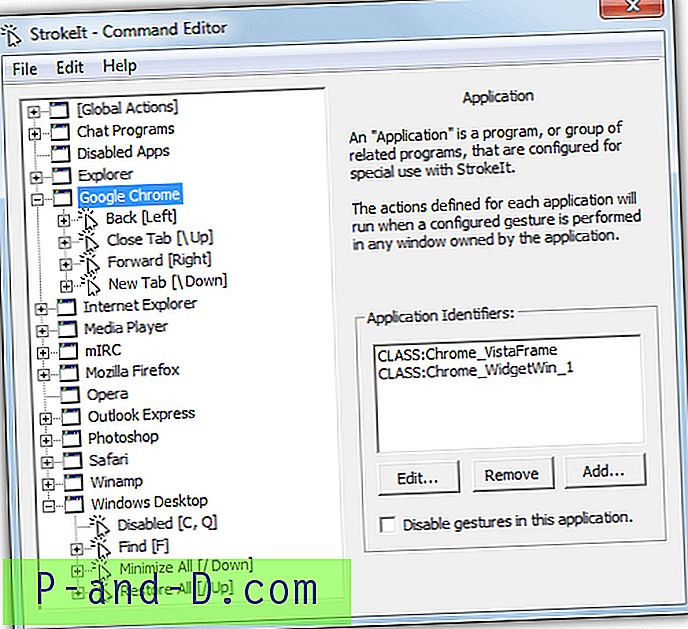
La création de gestes est probablement un processus en trois étapes. Facultativement, faites un clic droit> Nouvelle application pour créer un nouveau programme dans lequel utiliser les gestes, puis ajoutez un identifiant en faisant glisser l'outil de recherche sur la fenêtre du programme. Deuxièmement, faites un clic droit sur l'application> Nouvelle action et choisissez un geste dans la liste déroulante ou créez le vôtre en faisant glisser un geste inconnu. Cliquez sur Ajouter un geste pour l'ajouter à l'action.
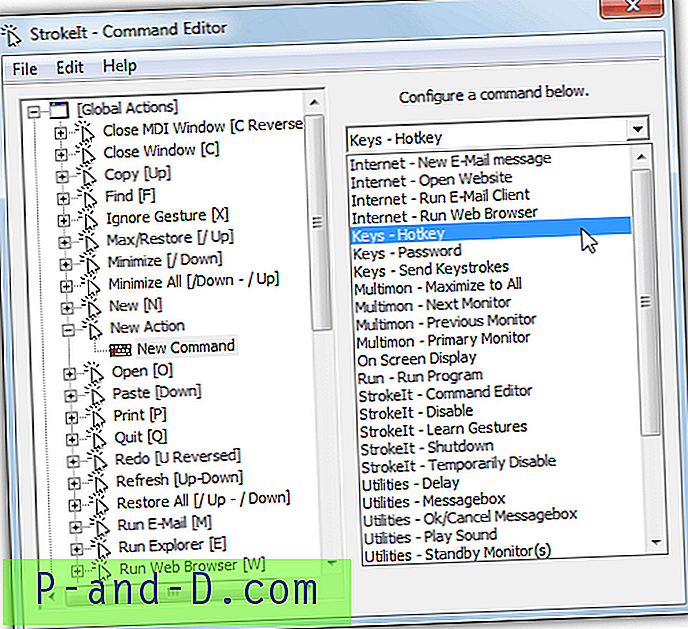
Enfin, faites un clic droit sur la nouvelle action> Nouvelle commande. Il y a une tonne de commandes parmi lesquelles choisir, y compris les options Internet, les options du moniteur, la manipulation des fenêtres, l'envoi de raccourcis clavier ou de touches, l'ouverture de programmes, un affichage à l'écran, même des sons ou de simples boîtes de message. Notez que vous pouvez utiliser le bouton droit, gauche ou central pour déclencher les gestes, modifiez-le dans la fenêtre Préfs. StrokeIt a une utilisation mémoire minuscule d'environ 300 Ko alors qu'il était assis dans le bac.
Télécharger StrokeIt